Як надсилати або приймати запрошення за допомогою програми «Календар» на iPhone
Різне / / April 27, 2023
Якщо у вас є кілька функціональних адрес електронної пошти, є висока ймовірність отримати кілька запрошень на подію чи зустріч. Окреме відстеження цих запрошень може виявитися складним завданням. Однак якщо ви користуєтеся iPhone, у цьому може допомогти програма Календар. У програмі «Календар» на iPhone користувачі можуть налаштувати кілька календарів і відстежувати різні події.

Ви відстежуєте події з одного календаря та надсилаєте запрошення на події чи зустрічі з програми Календар на iPhone. Ось як надіслати або прийняти запрошення календаря на своєму iPhone.
Як додати календарі iCloud на свій iPhone
Перш ніж ви зможете надсилати або приймати запрошення на своєму iPhone, ви повинні налаштувати свій календар. Ось як це зробити:
Крок 1: На головному екрані iPhone торкніться програми Календар.

Крок 2: Унизу екрана торкніться Календарі.

крок 3: У нижньому лівому куті екрана натисніть «Додати календар».

крок 4: Натисніть «Додати календар», щоб створити календар iCloud.

крок 5: Введіть назву календаря для календаря iCloud і виберіть колір.

Крок 6: Торкніться «Готово» у верхньому правому куті сторінки, щоб зберегти новий календар.

Як надіслати запрошення за допомогою програми «Календар» на iPhone
Ви можете надіслати запрошення за допомогою програми календаря iPhone двома способами. Ви можете включити запрошених під час створення нової події в програмі календаря або відредагувати подію, щоб додати запрошених. Ось кроки, яких слід виконати для обох:
Як створити подію в календарі із запрошеннями
Ось як створити подію в календарі із запрошеннями.
Крок 1: На головному екрані iPhone торкніться програми Календар.

Крок 2: У верхньому правому куті екрана торкніться знака +, щоб створити нову подію календаря.

крок 3: Заповніть наступні дані для події:
- Назва
- Місцезнаходження
- Дата і час
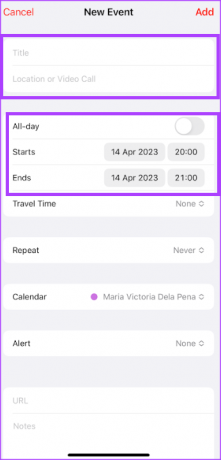
крок 4: Натисніть Календар, щоб переконатися, що ви вибрали календар iCloud. Якщо у вас кілька календарів, переконайтеся, що ви вибрали календар iCloud, інакше опція включення запрошених не відображатиметься. Якщо у вас є календар Microsoft Exchange, це також може працювати.

крок 5: Натисніть «Запрошені», щоб відкрити сторінку «Додати запрошених».

Крок 6: У полі «Кому» на сторінці «Додати запрошених» введіть адресу електронної пошти запрошеного. Ви також можете торкнутися знака +, щоб вибрати запрошених зі списку контактів телефону.

Крок 7: Натисніть Готово, щоб зберегти зміни.
Крок 8: Натисніть «Додати» у верхньому правому куті сторінки події, щоб зберегти подію та надіслати запрошення.

Як відредагувати подію календаря, щоб розіслати запрошення
Ось як редагувати події календаря, щоб надіслати запрошення.
Крок 1: На головному екрані iPhone торкніться програми Календар.

Крок 2: Торкніться події календаря.
крок 3: Натисніть Редагувати у верхньому правому куті екрана.
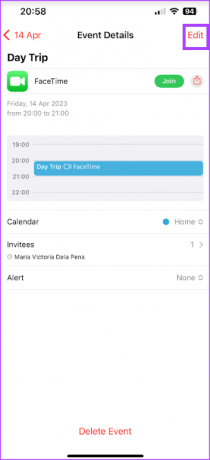
крок 4: Натисніть «Запрошені», щоб відкрити сторінку «Додати запрошених».

крок 5: У полі «Кому» на сторінці «Додати запрошених» введіть адресу електронної пошти запрошеного. Ви також можете торкнутися знака +, щоб вибрати запрошених зі списку контактів телефону.

Крок 6: Натисніть Готово, щоб зберегти зміни.
Крок 7: Натисніть «Додати» у верхньому правому куті сторінки події, щоб зберегти подію та надіслати запрошення.

Як прийняти запрошення в додатку «Календар» на iPhone
Отримавши запрошення на зустріч або подію, ви можете прийняти його в програмі Календар на iPhone. Ось як це зробити:
Крок 1: На головному екрані iPhone торкніться програми Календар.

Крок 2: Торкніться «Вхідні» в нижньому правому куті екрана.

крок 3: Торкніться відповіді на запрошення в меню «Прийняти», «Можливо» або «Відхилити».

Як увімкнути сповіщення про події календаря
Після надсилання або отримання запрошення найкращий спосіб запам’ятати подію – увімкнути сповіщення. Ось як увімкнути сповіщення про події для свого календаря.
Крок 1: На головному екрані iPhone торкніться програми Календар.

Крок 2: Унизу екрана торкніться Календарі.

крок 3: Торкніться значка «i» біля свого календаря.

крок 4: Торкніться панелі перемикача поруч із Сповіщеннями про події, щоб увімкнути їх.

крок 5: Натисніть «Готово» у верхньому правому куті, щоб зберегти зміни.

Виправлення пошуку в календарі iPhone
Ви можете скористатися піктограмою пошуку в додатку «Календар» iPhone, щоб знайти минулі або майбутні події. Якщо функція пошуку не відображає бажані результати, ви можете це зробити виправити пошук у Календарі перезапустивши програму або iPhone.
Востаннє оновлено 17 квітня 2023 р
Стаття вище може містити партнерські посилання, які допомагають підтримувати Guiding Tech. Однак це не впливає на нашу редакційну чесність. Вміст залишається неупередженим і автентичним.
Написано
Марія Вікторія
Марія є автором контенту, яка цікавиться технологіями та інструментами продуктивності. Її статті можна знайти на таких сайтах, як Onlinetivity і Delesign. Поза роботою ви можете знайти її міні-блог про своє життя в соціальних мережах.



